|
ACA APRENDEREMOS A CONFIGURAR EL SAM BROADCASTER
LINK DE DESCARGA DEL SAM BROADCASTER FULL
CLIC AQUI
Parte I: Instalando y Conociendo el Sam Broadcaster
Dificultad : Facíl
Cuándo tu instalas el Sam Broadcaster por primera vez tu necesitas una base de datos, Pero para la Choki Radio Tú No Necesitas una base de datos, osea eligue el Fire Bird Luego de instalarlo.
Una Vez hayas Instalado el Sam Broadcaster si tu quieres añades música o Efectos de Sonido a tu libreria.( Yo personalemente No eligo eso por que el Sam Broadcaster Encuentra toda la música en mi PC y la añade a mi Librería. Ver Parte II para Mayor INFO)
Aquí La Captura de pantalla por defecto del SamBroadcaster
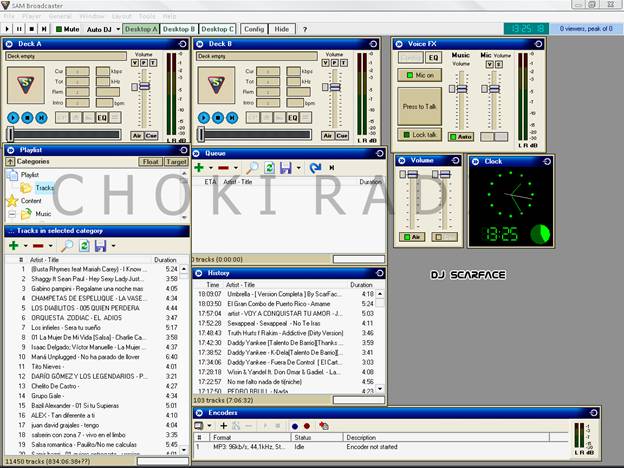
Parte II. Añadiendo Música y Familiarizando con el SAM Broadcaster.
Dificultad : Facíl
Si Tu Eliges no añadir música despues de la instalación, esto está bién, tu puedes hacerlo
manualmente.
Localiza la "Playlist" Ventana en el Sam Broadscaster
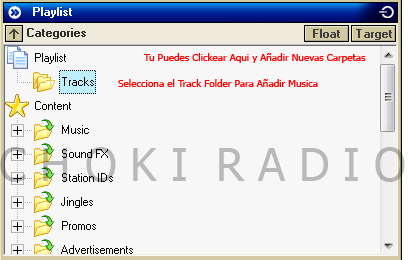
Hay Dos Caminos para añadir Música Manualmente. Tu Puedes Arrastrar Toda tú Música Hasta la Ventana de TRACKS. ó Localizar toda tu musica "Carpetiando" Es decir seleccionar toda la carpeta de tu música para que el programa La Reconozco y añadirla con un sólo click de esta Forma. Mira La Imagen Aquí Abajo.
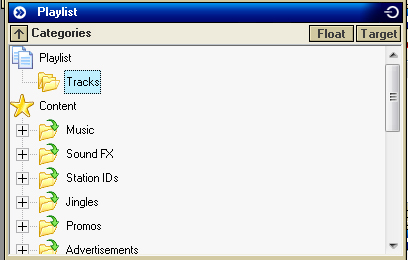
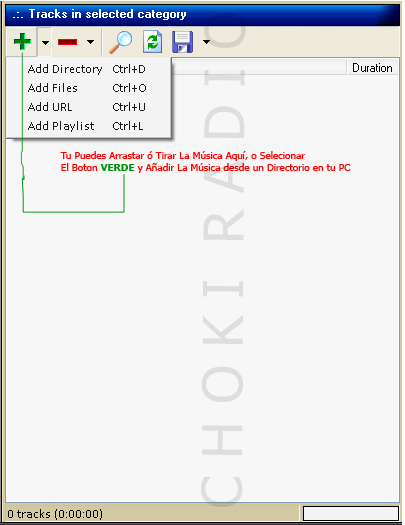
Ahora que la música Este Añadida a tu "Playlist" Todo Tu Puedes dar Doble click sobre un Disco [Song] y Se añadirá automaticamente a tu "queue"[Cola De Reproducción] Si le das Doble click a el Disco de Nuevo, se añadira a un Deck [Lado De Reproducción] y Se Iniciará a Reproducir[Sí Ningún Disco está en Reproduccion en ese mismo momento]. Una vez tu reproduzcas el disco, se añadira en tu Ventana "History" Para Que sepas que ese disco ya sonó.
Ahora Reproduce algo de música y Pone en Cola algunas canciones para que veas como el SAM Reproduce entre cada canción.
Parte III. Conectado y Encodenando El Servidor de la radio como "Shoutcast"
Dificultad : Media
En La Parte superior del SAM Broadcaster Aparecen dos Opciones, Destokp A & Destokp B Cada Destokp Es un Escritorio Diferente Yo Te recomiendo Que utilizes el Destokp A por que es el más facíl de trabajar y será con el que trabajaremos en este tutorial.

Ahora no te Preocupes entre los cambios de Destokp A y Destokp B, Ahora Vamos a Enconder.
Sí Por Defecto del SAM No te sale la ventana de Enconder, vé a Windows y "Chuleala" para Que te aparezca así.
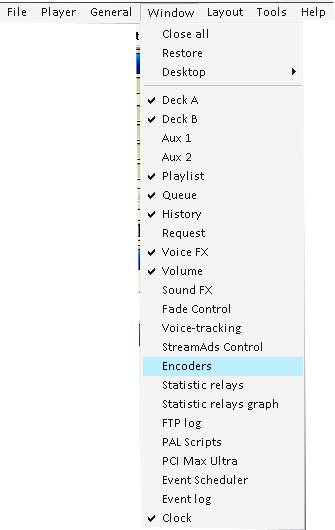
Ahora vamos a crear un Encoder nuevo, Pero Asegurate Que el (AUDIO DSP) este Presionado.
Ahora clickea en el Boton "Más" Para crearlo

Una Vez Presiones el Botón "Más" . Se Te abrirá una ventana Emergente Para Configurar el Nuevo Encoder. Selecciona MP3 [Normal]
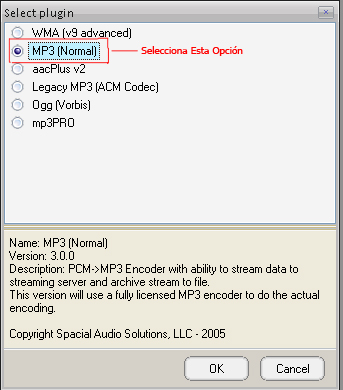
Ahora Iremos a La ventana de "Converter" para los detalles de la Radio
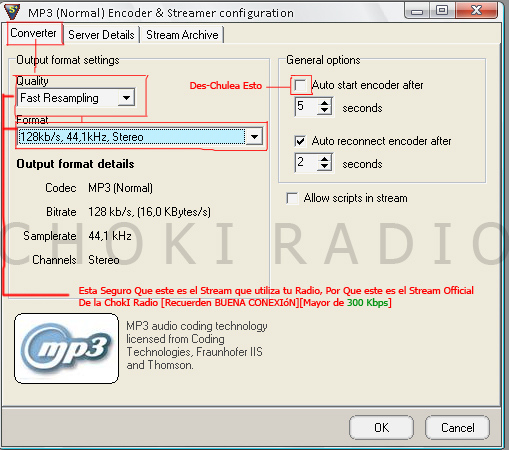
Ahora, Iremos a "Server Details" En la Misma parte, Esto será los datos Officiales de la radio, y Tus Datos Publicos Que serán lo Que los Oyentes verán para identificar la radio y demás
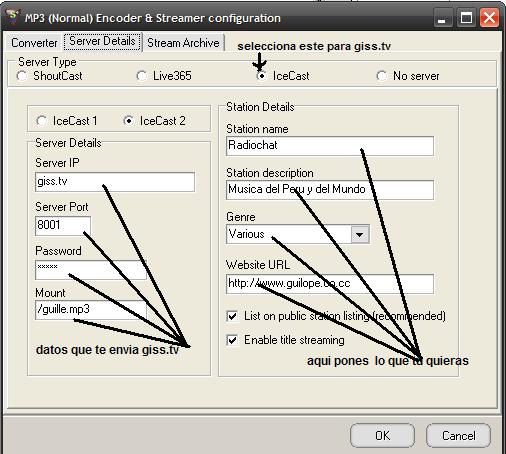
Ya Está, Ahora le Das OK. Procedamos a Saber como Conectarte en la Radio, Recuerda que Debes de estar
reproduciendo alguna música.

Parte IV. Ajustanto Tu Microfono Para Transmitir/Hablar.
Dificultad : Media
Antes de Iniciar al Aire Asegurate de Que El microfono suene Perfecto y este en Buen Estado [No Es Recomendable Que el microfono esté en mal estado o transmitas desde una Laptop/Portatíl/Celular].
Por Defecto Prueba Presionando "Press To Talk" Tu Te debes de escuchar a tí Mismo ó Algo está mál. Este es una Excelente prueba para empezar y probar tu Microfono.
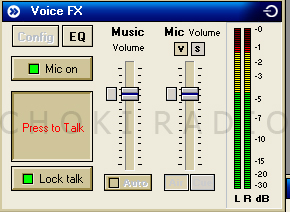
Tu puedes Desabilitar esta Opcion de escucharte a ti mismo en La configuración. Presiona Configuración en La parte Superior del SAM
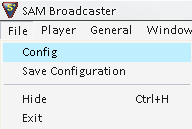
Luego Ve a Donde Dice " Audio mixer pipeline"
|